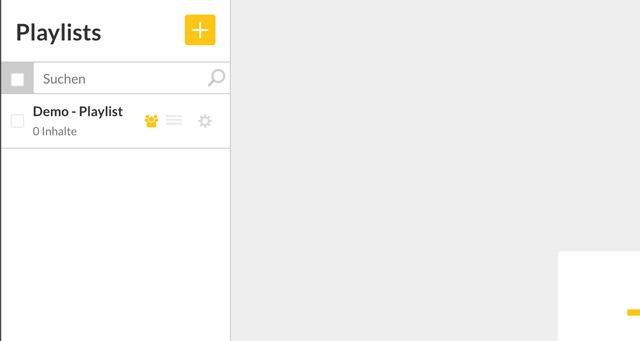Playlist freigeben
Du hast die Möglichkeit Playlists an deine Sub-Accounts freizugeben. Hierbei kannst du entscheiden ob die Sub-Accounts nur Leserechte auf die freigegebene Playlist haben oder Lese- und Schreibrechte.
Achtung: Wenn du Schreibrechte für eine freigegebene Playlist gibst haben die Sub-Accounts, für die diese Playlist freigegeben ist, die Möglichkeit die Inhalte der Playlist zu verändern (Löschen/Hinzufügen/Verschieben). Diese Änderungen gelten dann für alle Sub-Accounts.
Wie gebe ich eine Playlist frei?
Um eine Playlist für einen Sub-Account freigeben zu können, gehe wie folgt vor:
Wähle links in der Navigation "Playlist" aus. Als nächstes machst du einen Rechtsklick auf die entsprechende Playlist, welche du freigeben willst und wählst dann "Teilen".
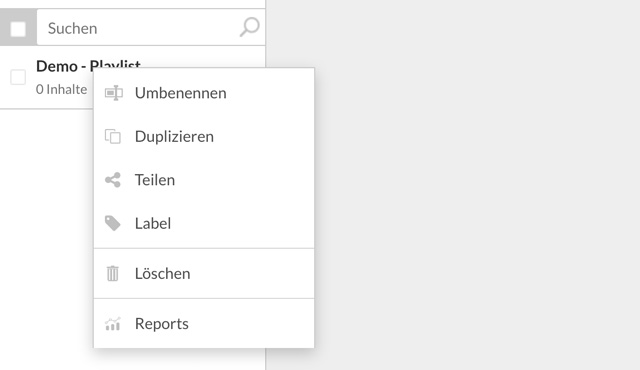
Danach kannst du in dem erscheinenden Dialog-Fenster im ersten Auswahl-Feld zwischen drei Optionen wählen: "Nicht teilen", "Alle Accounts", "Wähle Accounts".
Playlist für alle Sub-Accounts freigeben (Alle Accounts)
Wenn du die Option "Alle Accounts" gewählt hast wird die die Playlist für alle Sub-Accounts freigegeben. Zudem kannst du noch die Option "Kann bearbeitet werden" gesetzt werden, wodurch die Playlist von allen Sub-Accounts bearbeitet werden kann. Zum Schluss drücke noch auf den Button "Speichern" und danach ist die Playlist freigegeben.
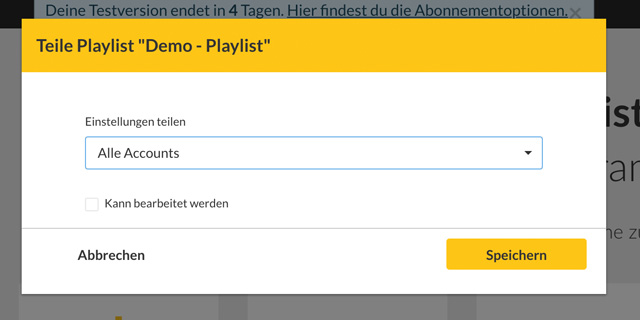
Playlist für bestimmte Sub-Accounts oder Labels freigeben (Wähle Accounts)
Falls du die Playlist nur für bestimmte Sub-Accounts oder für bestimmte Labels freigeben willst, musst du die Option "Wähle Accounts" auswählen. Dort kannst du nun in dem Auswahl-Feld links einen Sub-Account oder ein Label auswählen.
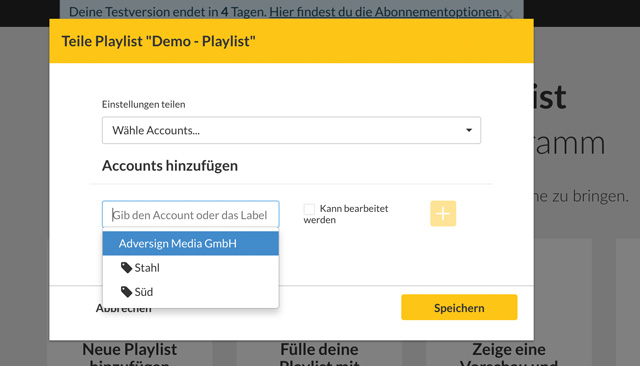 Nachdem du deine Auswahl getroffen hast, drücke auf den "+"-Button rechts um die Freigabe zu bestätigen. Außerdem kannst du noch das Feld "Kann bearbeitet werden" setzen um die Schreibrechte für die freigegebene Playlist zu gewähren.
Nachdem du deine Auswahl getroffen hast, drücke auf den "+"-Button rechts um die Freigabe zu bestätigen. Außerdem kannst du noch das Feld "Kann bearbeitet werden" setzen um die Schreibrechte für die freigegebene Playlist zu gewähren.
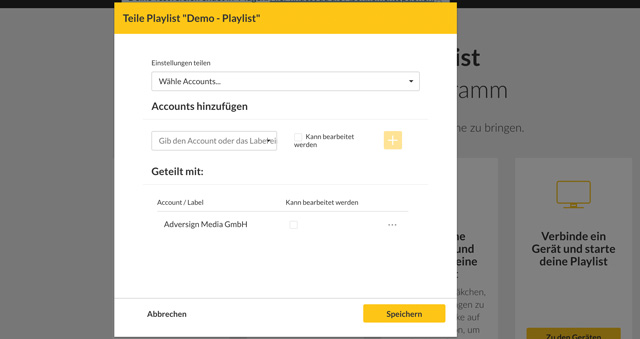 Zum Schluss drücke noch auf den Button "Speichern" und danach ist die Playlist freigegeben.
Zum Schluss drücke noch auf den Button "Speichern" und danach ist die Playlist freigegeben.
Sind geteilte Playlist gesondert markiert?
Ja, eine Playlist welche du für Sub-Accounts freigegeben hast, wird mit einem Share-Icon (Icon mit den 3 Personen) angezeigt. In dem Sub-Account wird die Playlist ebenfalls mit diesem Icon dargestellt. Das Icon hat immer die Highlight-Farbe deiner Whitelabel Konfiguration.
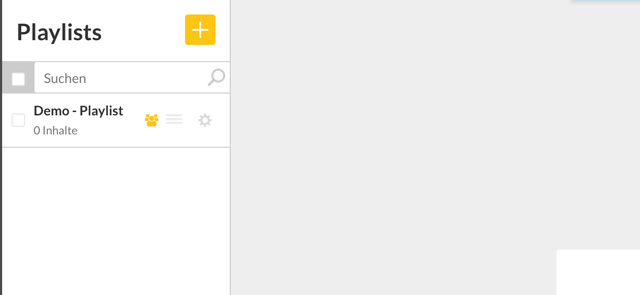
Geteilte Playlist in Sub-Account annehmen
Nachdem du die Playlist für deine Sub-Accounts freigegeben hast, musst der Sub-Account diese geteilte Playlist noch annehmen.
Hierzu meldet sich der Nutzer in seinen Sub-Account an. Dann fällt ihm auf, dass an der kleinen Glocke oben rechts eine kleine Zahl steht (z.B. 1, für eine neue Benachrichtigung).
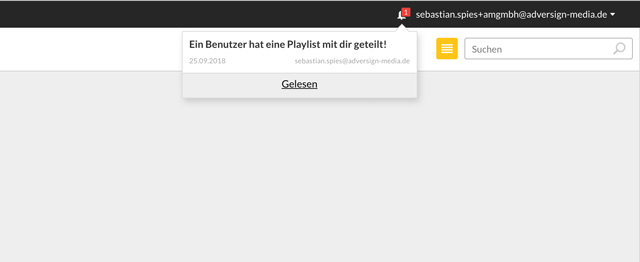
In der Benachrichtigung steht "Ein Benutzer hat eine Playlist mit dir geteilt". Der Sub-Account Nutzer muss nun diese Benachrichtigung anklicken und dann im erscheinenden Dialog-Fenster auf "Ja" klicken.

Danach taucht die geteilte Playlist in der Liste der Playlists des Sub-Accounts auf.